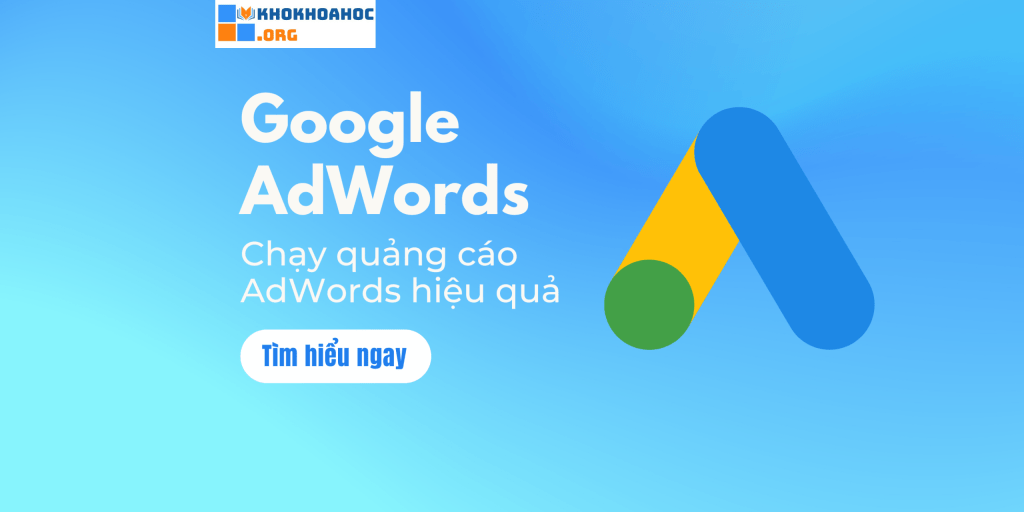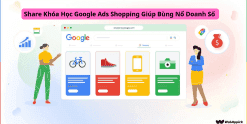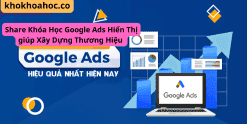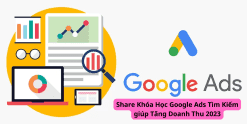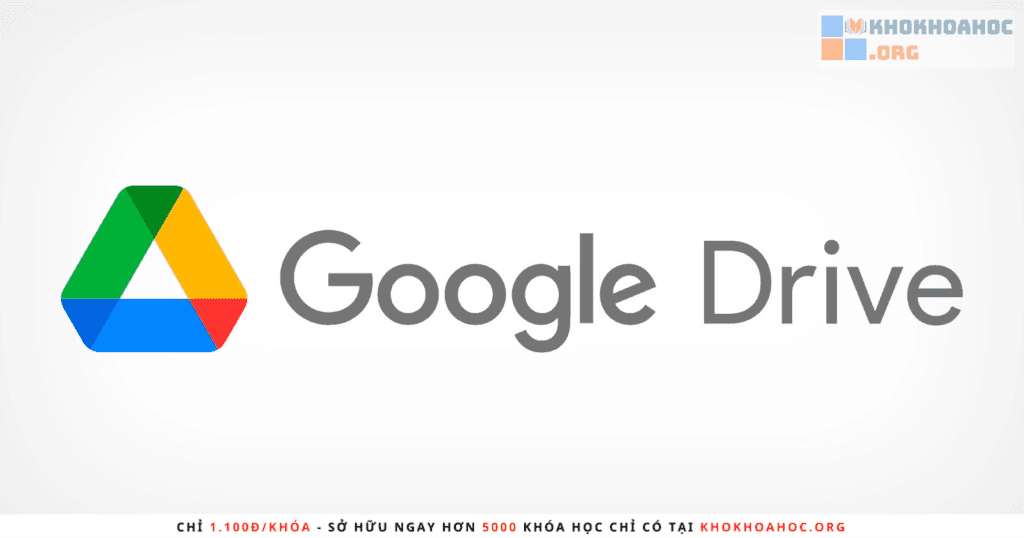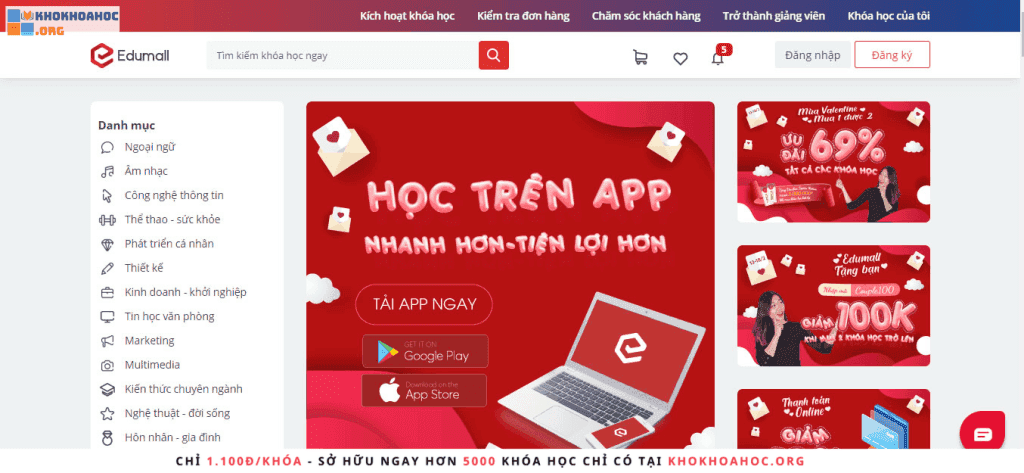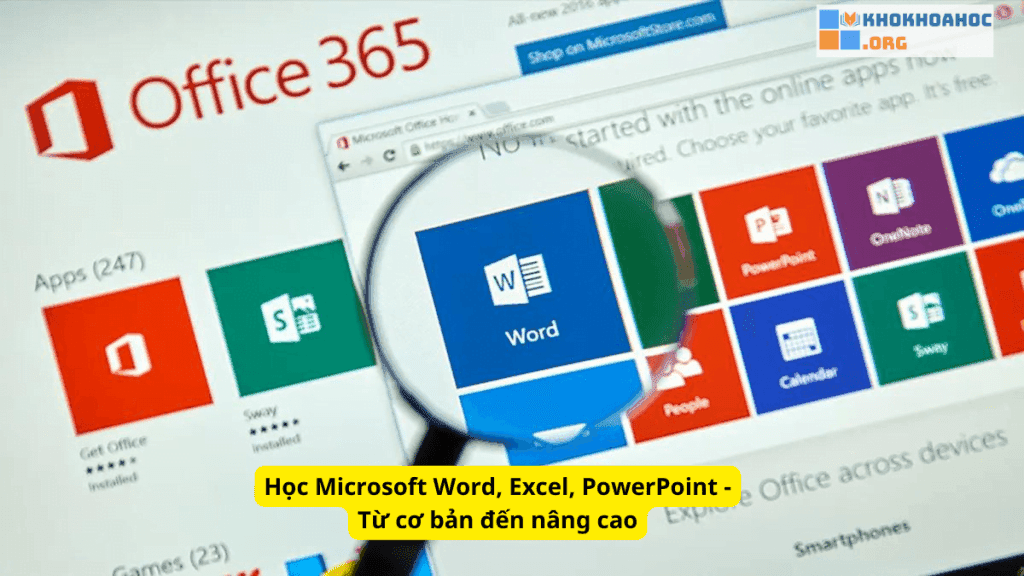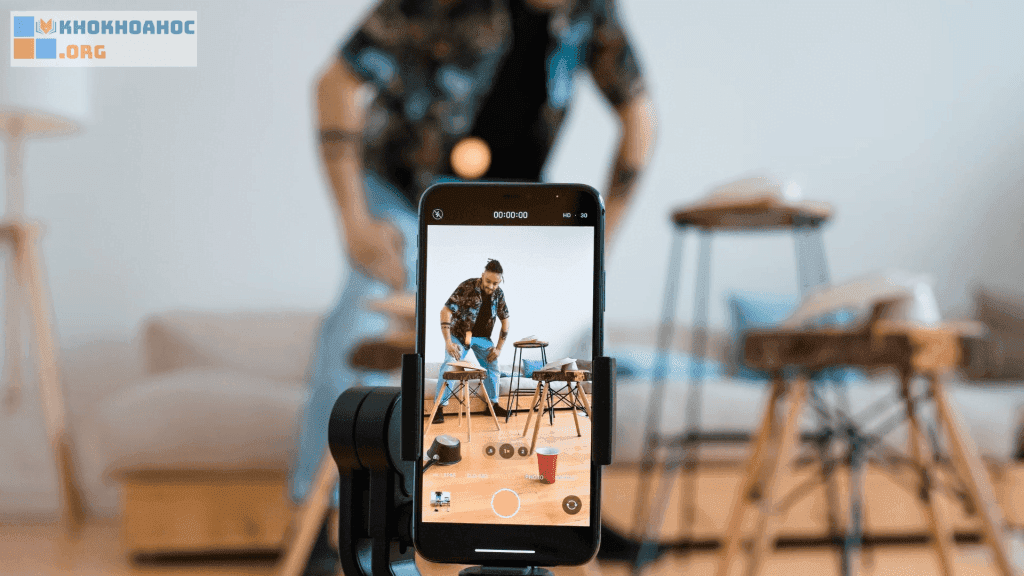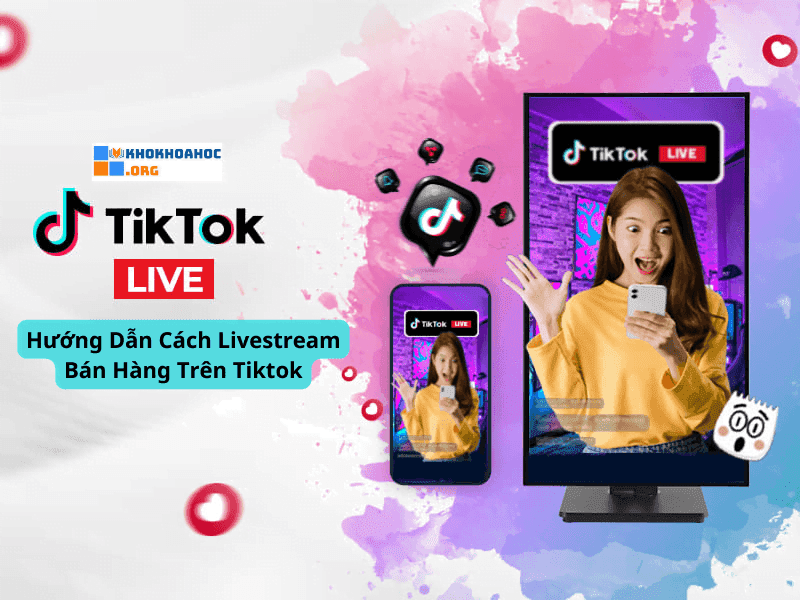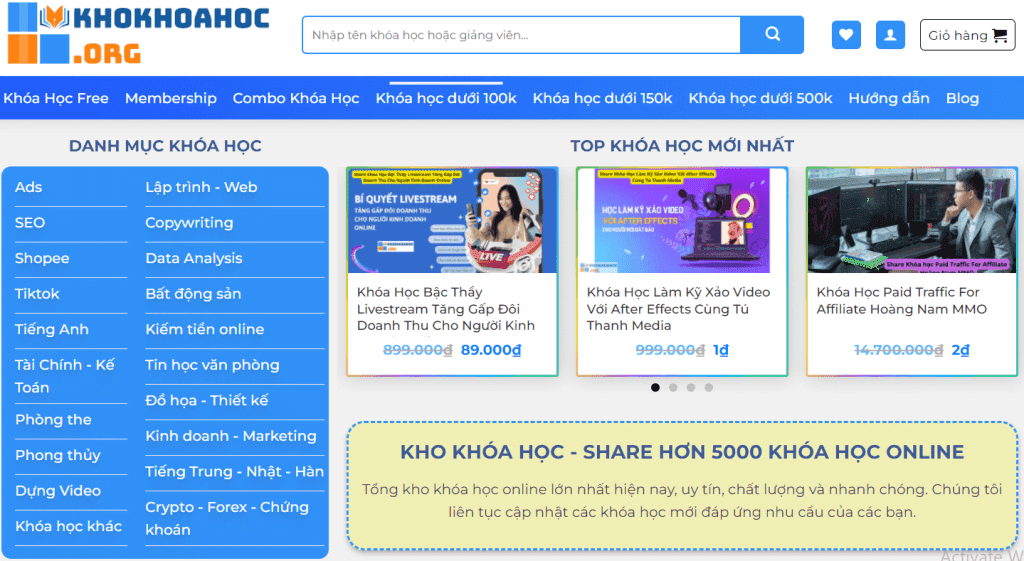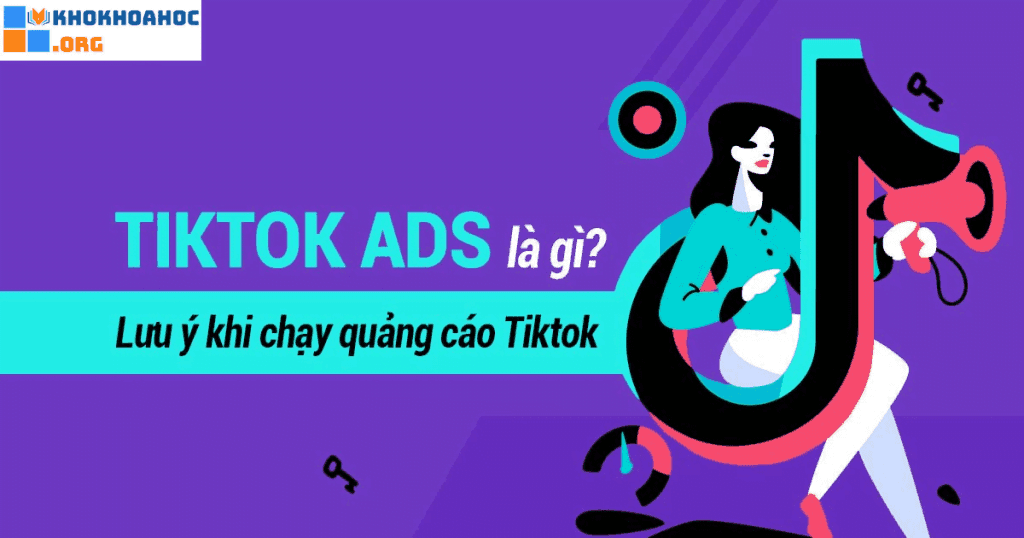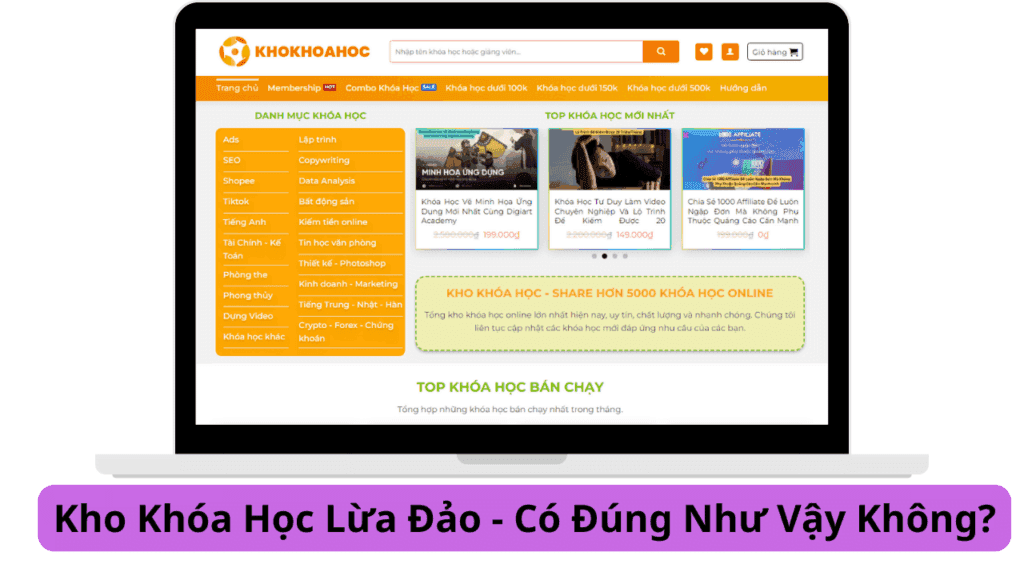Hướng dẫn tạo quảng cáo Google Ads trong 10s
Trong thế giới ngày càng số hóa, các doanh nghiệp và cá nhân đều cần có một chiến lược marketing hiệu quả để tiếp cận với khách hàng tiềm năng. Google Ads, còn được gọi là Google AdWords, là một nền tảng quảng cáo trực tuyến hàng đầu, cung cấp cho người dùng cơ hội tiếp cận với hàng tỷ người tìm kiếm trên Google và mạng lưới hiển thị của Google. Bài viết này sẽ cung cấp cho bạn một hướng dẫn toàn diện về việc tìm hiểu và sử dụng Google Ads, giúp bạn tối ưu hóa chiến lược marketing trực tuyến của mình.
Quảng cáo Google Ads là gì? Phân loại Google Adwork
Google Ads là một nền tảng quảng cáo trực tuyến, cho phép các doanh nghiệp và cá nhân tạo và quản lý các chiến dịch quảng cáo trên Google và các trang web liên kết. Khi người dùng thực hiện tìm kiếm trên Google hoặc truy cập các trang web trong mạng lưới hiển thị của Google, họ sẽ nhìn thấy các quảng cáo liên quan đến từ khóa tìm kiếm hoặc nội dung của trang.
Google Ads cung cấp nhiều loại quảng cáo khác nhau, bao gồm:
- Quảng cáo tìm kiếm: Đây là loại quảng cáo phổ biến nhất, hiển thị trên trang kết quả tìm kiếm của Google khi người dùng tìm kiếm từ khóa liên quan.
- Quảng cáo hiển thị: Loại quảng cáo này hiển thị trên các trang web, ứng dụng di động và video thuộc mạng lưới hiển thị của Google, giúp tăng nhận diện thương hiệu và thu hút khách truy cập mới.
- Quảng cáo video: Quảng cáo video cho phép bạn quảng bá sản phẩm hoặc dịch vụ của mình thông qua video trên YouTube hoặc mạng lưới hiển thị của Google.
- Quảng cáo trên ứng dụng: Loại quảng cáo này giúp bạn tiếp cận người dùng di động thông qua các ứng dụng trên thiết bị Android và iOS.
Tại sao nên sử dụng Google Ads?
Google Ads cung cấp nhiều lợi ích cho các doanh nghiệp và cá nhân, bao gồm:
- Tiếp cận khách hàng tiềm năng khi họ đang tìm kiếm sản phẩm hoặc dịch vụ liên quan.
- Quảng bá sản phẩm hoặc dịch vụ trên các trang web và ứng dụng phổ biến.
- Kiểm soát chi phí và ngân sách quảng cáo.
- Đo lường hiệu quả của chiến dịch quảng cáo thông qua các báo cáo và phân tích.
- Tối ưu hóa chiến dịch quảng cáo dựa trên dữ liệu thời gian thực.
Hướng dẫn tạo tài khoản Google Ads nhanh chóng

Để bắt đầu sử dụng Google Ads, bạn cần tạo một tài khoản Google Ads. Đây là quy trình đơn giản và không mất nhiều thời gian.
Bước 1: Truy cập trang web Google Ads
Bạn có thể truy cập trang web của Google Ads tại địa chỉ https://ads.google.com.
Bước 2: Nhấn vào nút “Bắt đầu ngay”
Trên trang chủ của Google Ads, bạn sẽ thấy một nút “Bắt đầu ngay”. Nhấn vào nút này để bắt đầu quá trình tạo tài khoản.
Bước 3: Nhập thông tin cơ bản
Trong bước này, bạn cần nhập thông tin cơ bản như email, tên doanh nghiệp và URL trang web của bạn (nếu có).
Bước 4: Đăng nhập vào tài khoản Google
Nếu bạn đã có tài khoản Google, bạn có thể đăng nhập vào tài khoản đó. Nếu chưa có, bạn cần tạo một tài khoản Google mới.
Bước 5: Cung cấp thông tin về doanh nghiệp và mục tiêu quảng cáo
Trong bước này, bạn cần cung cấp thông tin chi tiết về doanh nghiệp của bạn, bao gồm loại hình kinh doanh, ngành nghề, sản phẩm hoặc dịch vụ và mục tiêu quảng cáo.
Bước 6: Đặt phương thức thanh toán
Để bắt đầu chạy quảng cáo, bạn cần đặt phương thức thanh toán. Google Ads chấp nhận thanh toán bằng thẻ tín dụng hoặc thẻ ghi nợ.
Bước 7: Xác minh thông tin tài khoản
Sau khi hoàn tất các bước trên, bạn sẽ nhận được một email xác minh từ Google Ads. Bạn cần xác minh tài khoản của mình bằng cách nhấp vào liên kết trong email đó.
Sau khi hoàn tất quy trình tạo tài khoản, bạn sẽ có quyền truy cập vào Trung tâm quảng cáo Google Ads và có thể bắt đầu tạo và quản lý các chiến dịch quảng cáo của mình.
Cách thêm phương thức thanh toán vào quảng cáo Google Ads
Để bắt đầu chạy quảng cáo trên Google Ads, bạn cần đặt phương thức thanh toán. Google Ads chấp nhận thanh toán bằng thẻ tín dụng hoặc thẻ ghi nợ.
Bước 1: Đăng nhập vào tài khoản Google Ads
Truy cập trang web Google Ads và đăng nhập vào tài khoản của bạn.
Bước 2: Truy cập menu “Công cụ và cài đặt”
Trong giao diện quản trị của Google Ads, hãy nhấp vào biểu tượng bánh răng ở góc trên cùng bên phải và chọn “Cài đặt”.
Bước 3: Chọn “Thanh toán và tài khoản”
Trên thanh bên trái, bạn sẽ thấy mục “Thanh toán và tài khoản”. Nhấp vào đó để chọn phương thức thanh toán.
Bước 4: Thêm phương thức thanh toán mới
Bạn sẽ thấy các phương thức thanh toán hiện có trên tài khoản của mình. Để thêm phương thức thanh toán mới, hãy nhấp vào nút “Thêm phương thức thanh toán”.
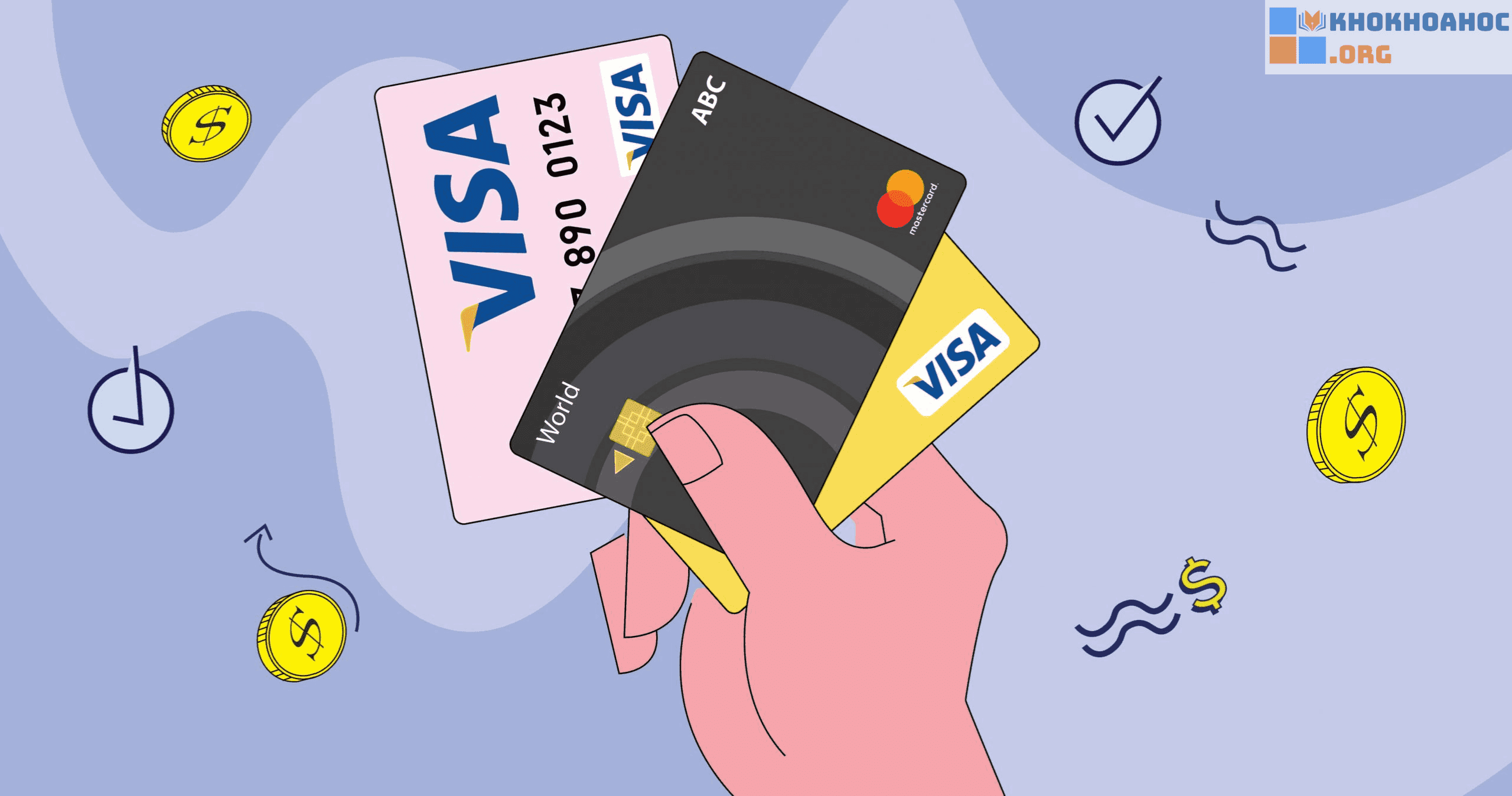
Bước 5: Nhập thông tin thanh toán
Điền thông tin chi tiết của thẻ thanh toán của bạn, bao gồm số thẻ, ngày hết hạn và mã bảo mật.
Bước 6: Xác nhận và lưu
Sau khi nhập thông tin thanh toán, hãy xác nhận và lưu lại phương thức thanh toán mới của bạn. Bây giờ bạn đã sẵn sàng chạy quảng cáo trên Google Ads với phương thức thanh toán mới này.
Phân loại cấp độ truy cập trong tài khoản Google Ads
Khi làm việc trong môi trường làm việc chung hoặc cần chia sẻ quyền truy cập tài khoản Google Ads với người khác, việc hiểu rõ về các cấp độ truy cập là rất quan trọng. Dưới đây là các cấp độ truy cập phổ biến trong phần quyền truy cập tài khoản Google Ads.
Truy cập quản trị
Người dùng có cấp độ truy cập quản trị có toàn quyền truy cập và quản lý tài khoản Google Ads. Họ có thể thay đổi cài đặt, tạo và quản lý người dùng khác, cũng như thực hiện các thay đổi quan trọng khác trong tài khoản.
Truy cập thông thường
Người dùng với cấp độ truy cập thông thường có thể tạo, chỉnh sửa và quản lý các chiến dịch quảng cáo, nhưng không có quyền truy cập vào các cài đặt quản trị hoặc thay đổi quyền truy cập của người khác.
Truy cập chỉ đọc
Người dùng với cấp độ truy cập chỉ đọc chỉ có thể xem thông tin trong tài khoản mà không thể thực hiện bất kỳ thay đổi nào. Điều này thích hợp cho việc chia sẻ báo cáo hoặc dữ liệu quảng cáo mà không cần lo lắng về sự can thiệp từ người khác.
Chỉ truy cập Email
Cấp độ truy cập Email cho phép người dùng chỉ nhận được thông báo qua email về hoạt động trong tài khoản mà không thể truy cập trực tiếp vào giao diện quản trị của Google Ads.
Một số khóa học Google Ads được xem nhiều tại khokhoahoc.org?
FAQs
-
Làm thế nào để phân quyền truy cập tài khoản Google Ads?
Việc phân quyền và quản lý quyền truy cập trong tài khoản Google Ads là rất quan trọng để đảm bảo an toàn và bảo mật thông tin. Dưới đây là cách phân quyền và xóa quyền truy cập trong tài khoản Google Ads.
Để phân quyền truy cập trong tài khoản Google Ads, bạn cần thực hiện các bước sau:
- Đăng nhập vào tài khoản Google Ads của bạn.
- Chọn mục “Cài đặt” và sau đó chọn “Quản lý người dùng”.
- Nhấp vào biểu tượng “+” để thêm người dùng mới.
- Nhập địa chỉ email của người dùng bạn muốn thêm và chọn cấp độ truy cập phù hợp.
- Lưu lại các thay đổi.
2. Làm cách nào xóa quyền truy cập tài khoản Google Ads
Để xóa quyền truy cập của người dùng trong tài khoản Google Ads, bạn có thể thực hiện các bước sau:
- Đăng nhập vào tài khoản Google Ads của bạn.
- Chọn mục “Cài đặt” và sau đó chọn “Quản lý người dùng”.
- Tìm kiếm người dùng bạn muốn xóa và nhấp vào biểu tượng thùng rác.
- Xác nhận việc xóa quyền truy cập.
3. Các bước liên kết tài khoản Google Ads với Analytics để chạy quảng cáo Google hiệu quả
Liên kết tài khoản Google Ads với Google Analytics là một cách hiệu quả để theo dõi và đánh giá hiệu suất của chiến dịch quảng cáo của bạn. Dưới đây là các bước để liên kết và hủy liên kết Google Analytics với tài khoản Google Ads.
- Đăng nhập vào tài khoản Google Analytics của bạn.
- Chọn mục “Admin” và sau đó chọn “Tài khoản”.
- Chọn “Liên kết tài khoản Google Ads” và sau đó chọn tài khoản Google Ads bạn muốn liên kết.
- Hoàn tất quá trình liên kết bằng cách làm theo hướng dẫn trên màn hình.
4. Cách Nhập mục tiêu của Google Analytics vào tính năng theo dõi chuyển đổi Google Ads
- Trong tài khoản Google Ads, chọn mục “Công cụ và cài đặt” và sau đó chọn “Chuyển đổi”.
- Chọn “Mục tiêu” và sau đó chọn “Nhập mục tiêu từ Google Analytics”.
- Chọn mục tiêu bạn muốn sử dụng từ Google Analytics và lưu lại.
Kết luận
Trong thời đại công nghệ số ngày nay, việc sử dụng các nền tảng quảng cáo trực tuyến như Google Ads là rất quan trọng để tiếp cận khách hàng tiềm năng và tăng doanh số bán hàng. Qua bài viết này, hy vọng bạn đã hiểu rõ hơn về cách tạo tài khoản Google Ads, thêm phương thức thanh toán, phân quyền truy cập trong tài khoản, cũng như cách liên kết tài khoản Google Ads với Google Analytics để đạt được hiệu quả cao nhất trong chiến dịch quảng cáo của mình. Hãy áp dụng những kiến thức này và theo dõi kết quả để điều chỉnh chiến lược quảng cáo của bạn một cách linh hoạt và hiệu quả.
- Khám phá bí mật thành công với nền tảng Edumall đỉnh cao 2024
- Quay dựng video chuyên nghiệp bằng điện thoại: Cơ hội nghề nghiệp hấp dẫn, thu nhập cao
- Học Microsoft Word, Excel, PowerPoint – Từ cơ bản đến nâng cao
- 5 cách hiệu quả giúp quản lý tài chính cá nhân
- Hướng dẫn tạo quảng cáo Google Ads trong 10s
Bài viết cùng chủ đề:
-
Chia Sẻ Khóa Học Trên Google Drive Miễn Phí
-
Khám phá Study4 – Nơi học Tiếng Anh uy tín nhất
-
Khám phá bí mật thành công với nền tảng Edumall đỉnh cao 2024
-
Lập trình từ A-Z cho người mới bắt đầu
-
Học Microsoft Word, Excel, PowerPoint – Từ cơ bản đến nâng cao
-
Quay dựng video chuyên nghiệp bằng điện thoại: Cơ hội nghề nghiệp hấp dẫn, thu nhập cao
-
Bán hàng online trên Shopee từ A-Z
-
Hướng Dẫn Cách Livestream Bán Hàng Trên Tiktok Chốt Đơn Nhiều Nhất
-
Chạy quảng cáo Facebook Ads cần chuẩn bị những gì?
-
Khokhoahoc có uy tín không?
-
5 cách hiệu quả giúp quản lý tài chính cá nhân
-
Đầu tư tiền ảo an toàn và hiệu quả
-
Bí kíp tối ưu quảng cáo TikTok Ads ra đơn hiệu quả 2024
-
Một số kỹ năng tin học văn phòng cần được nắm vững
-
Cách học tiếng Anh giao tiếp cơ bản
-
Kho Khóa Học Lừa Đảo – Có Đúng Như Vậy Không?